Практикум. Сервис доставки блюд. Тестирование созданного приложения.
Подготовка приложения
Чтобы проверить работоспособность приложения, необходимо протестировать выполнение этапов бизнес-процесса под разными пользователями. Подготовьте учетные записи для пользователей с ролью «Менеджер», «Курьер» и «Повар» (см. Создание сотрудника и пользователя). Установите для каждого из них пароль, для входа в систему.
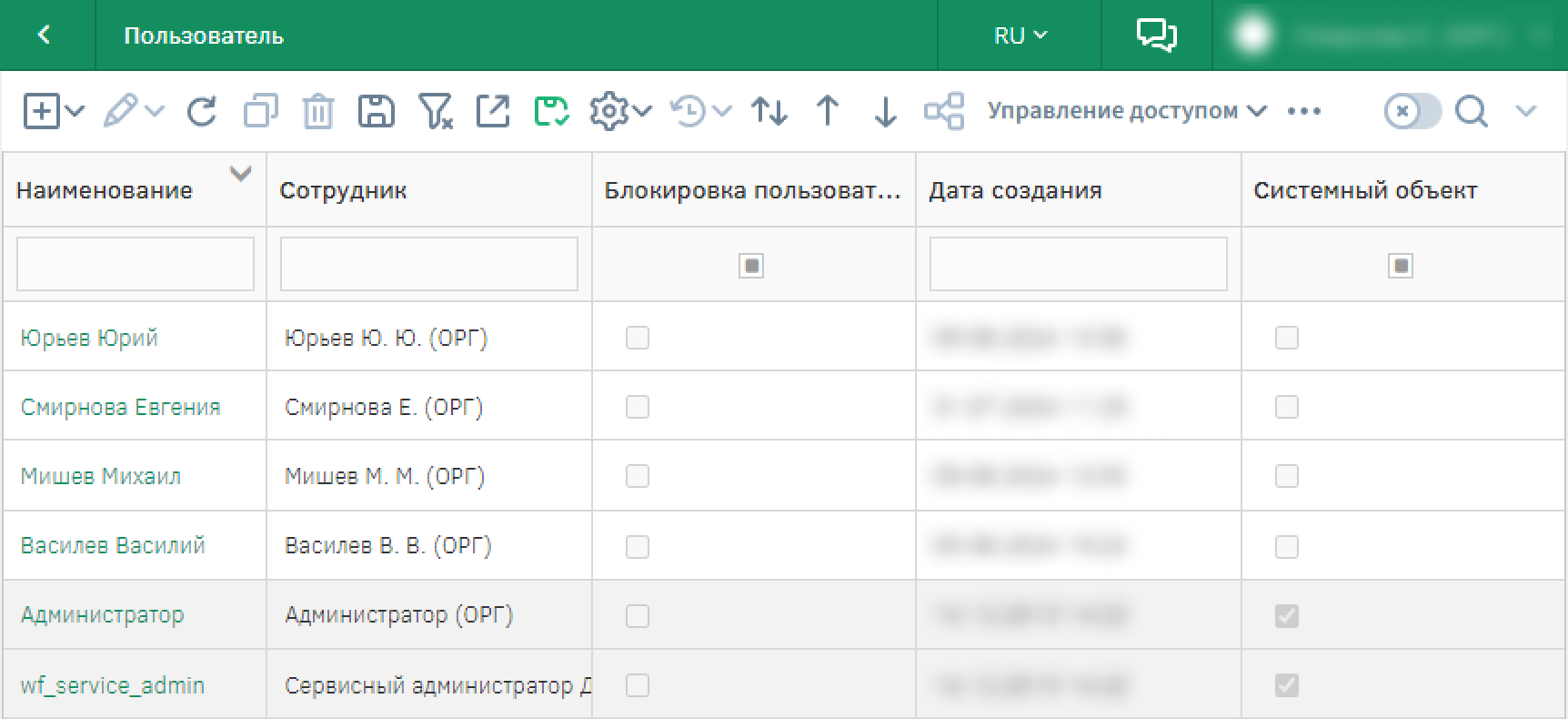
Регистрация клиента в Системе
Для начала работы зарегистрируйтесь в Системе как Клиент: подтверждение о регистрации должно прийти на почту, указанную при регистрации.
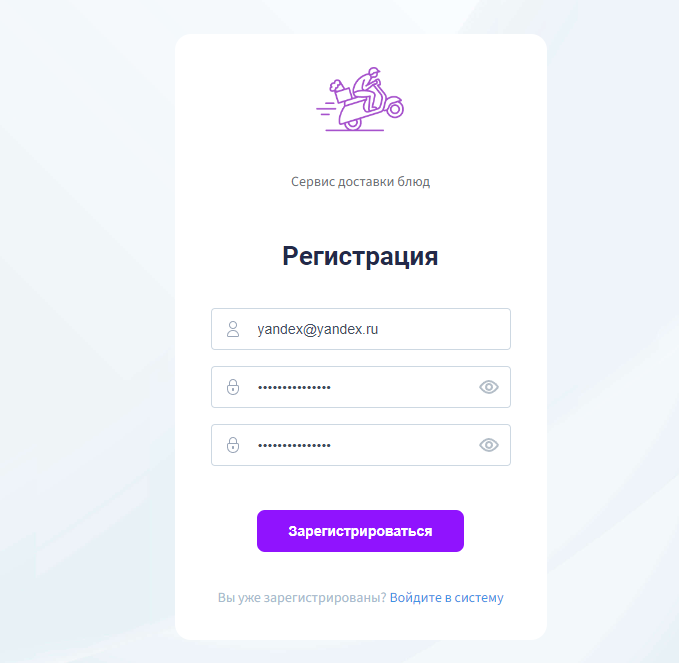
После подтверждения авторизуйтесь через созданную учетную запись Клиента – на стартовой странице отобразится реестр заказов клиента, а также панель с пунктами меню «Блюда», «Рестораны» и «Мои заказы». Перейдите к настройке профиля, для этого откройте панель действий пользователя и выберите «Мой профиль».
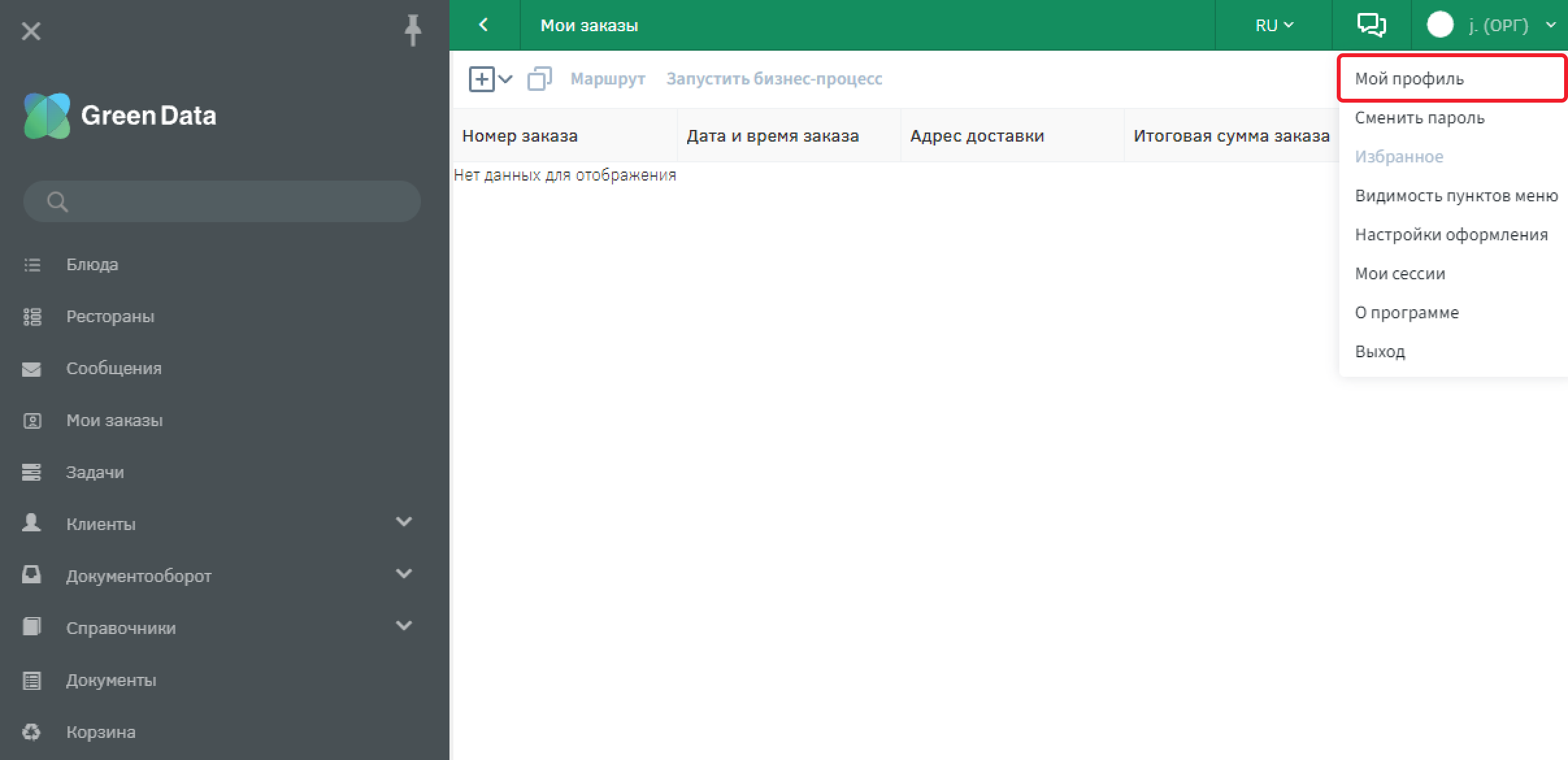
Заполните данные о пользователе и сохраните изменения.
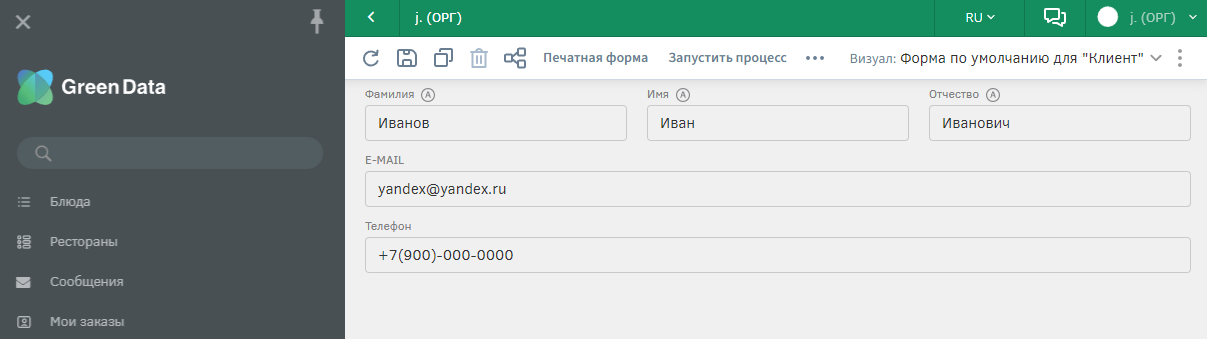
Создание заказа
Перейдите на стартовую страницу или в пункт меню «Мои заказы». Создайте новый заказ -автоматически должны быть заполнены данные о номере заказа, дате и времени заказа, а также состояние заказа должно быть «Новый».
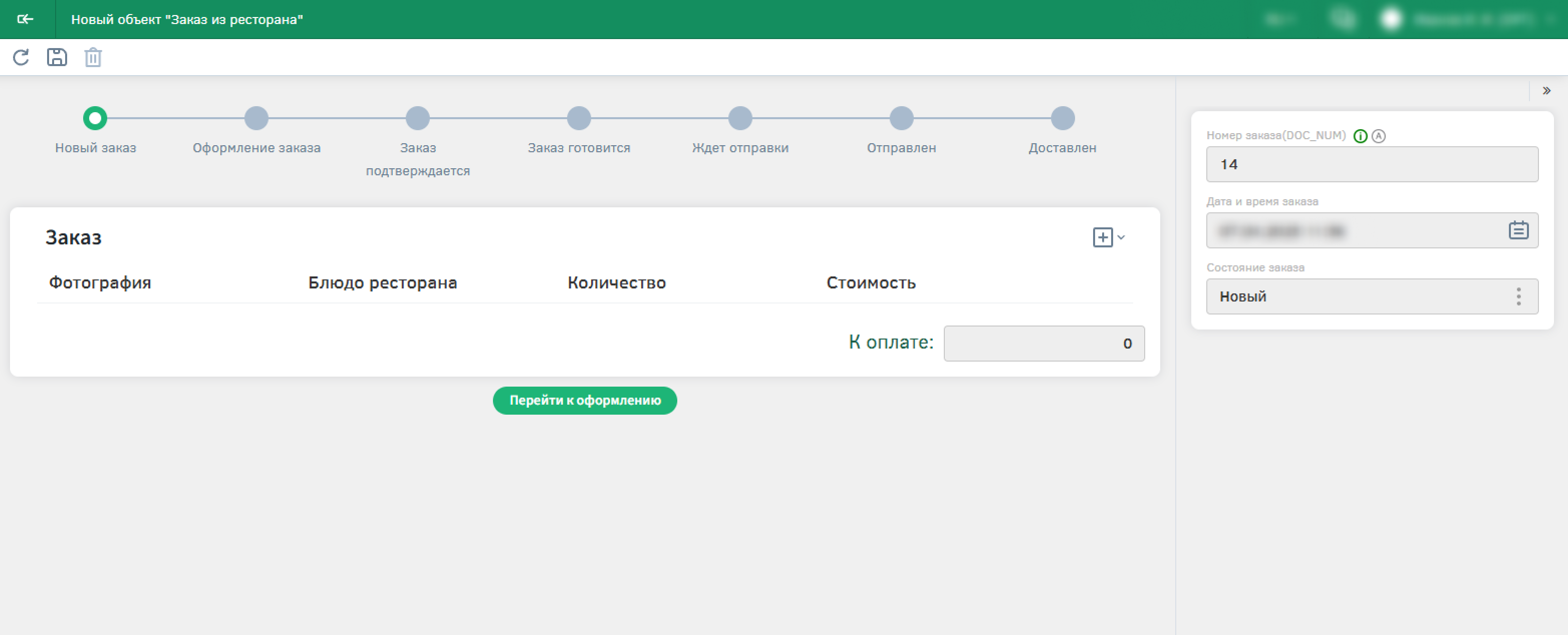
Добавьте позицию в заказ, с помощью кнопки создания экземпляра.
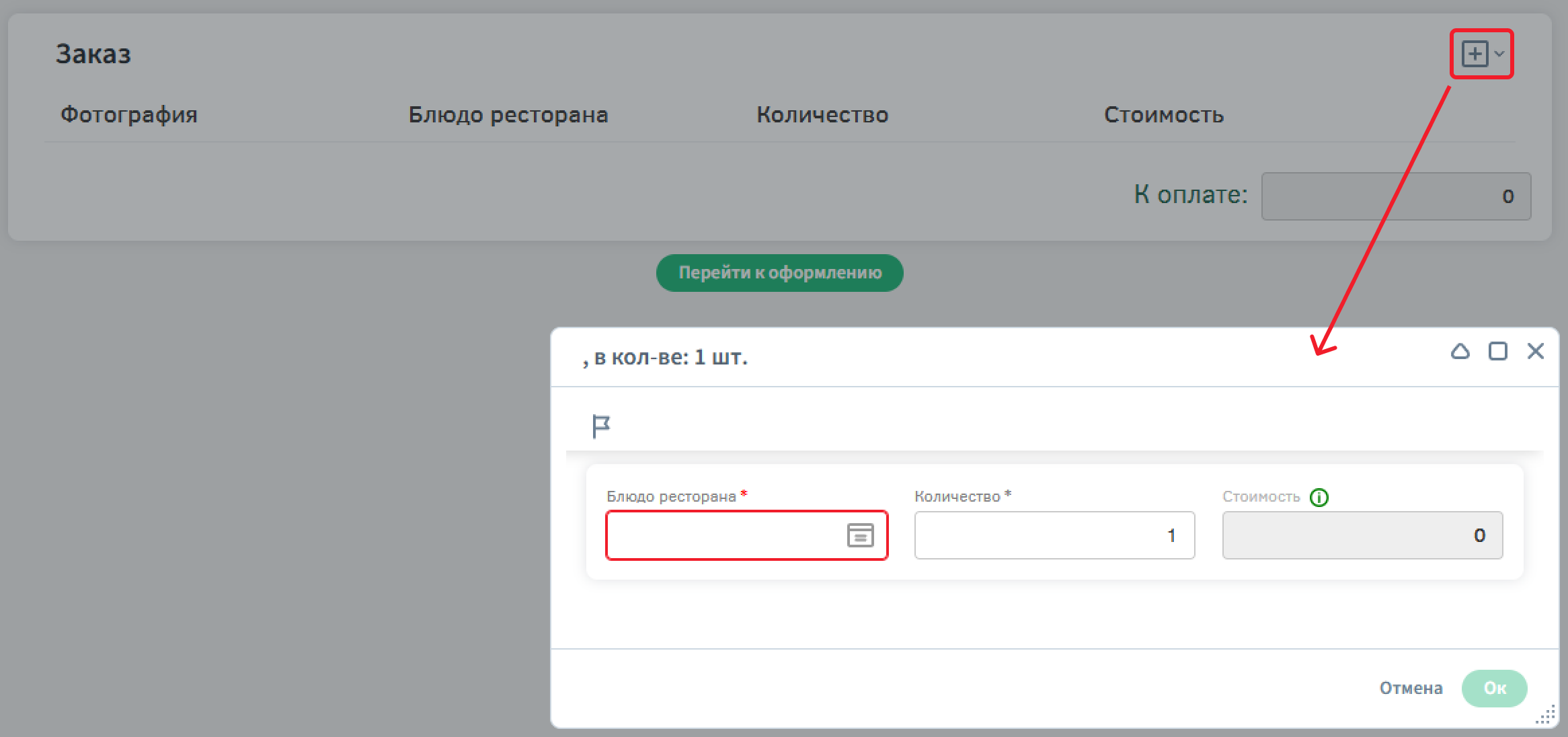
В появившемся модальном окне, чтобы добавить блюдо нажмите на кнопку в поле Блюдо ресторана. В реестре выберите блюдо. После выбора объекта в реестре поле Блюдо заполнится. Также укажите количество заказываемой продукции. Убедитесь, что стоимость считается корректно.
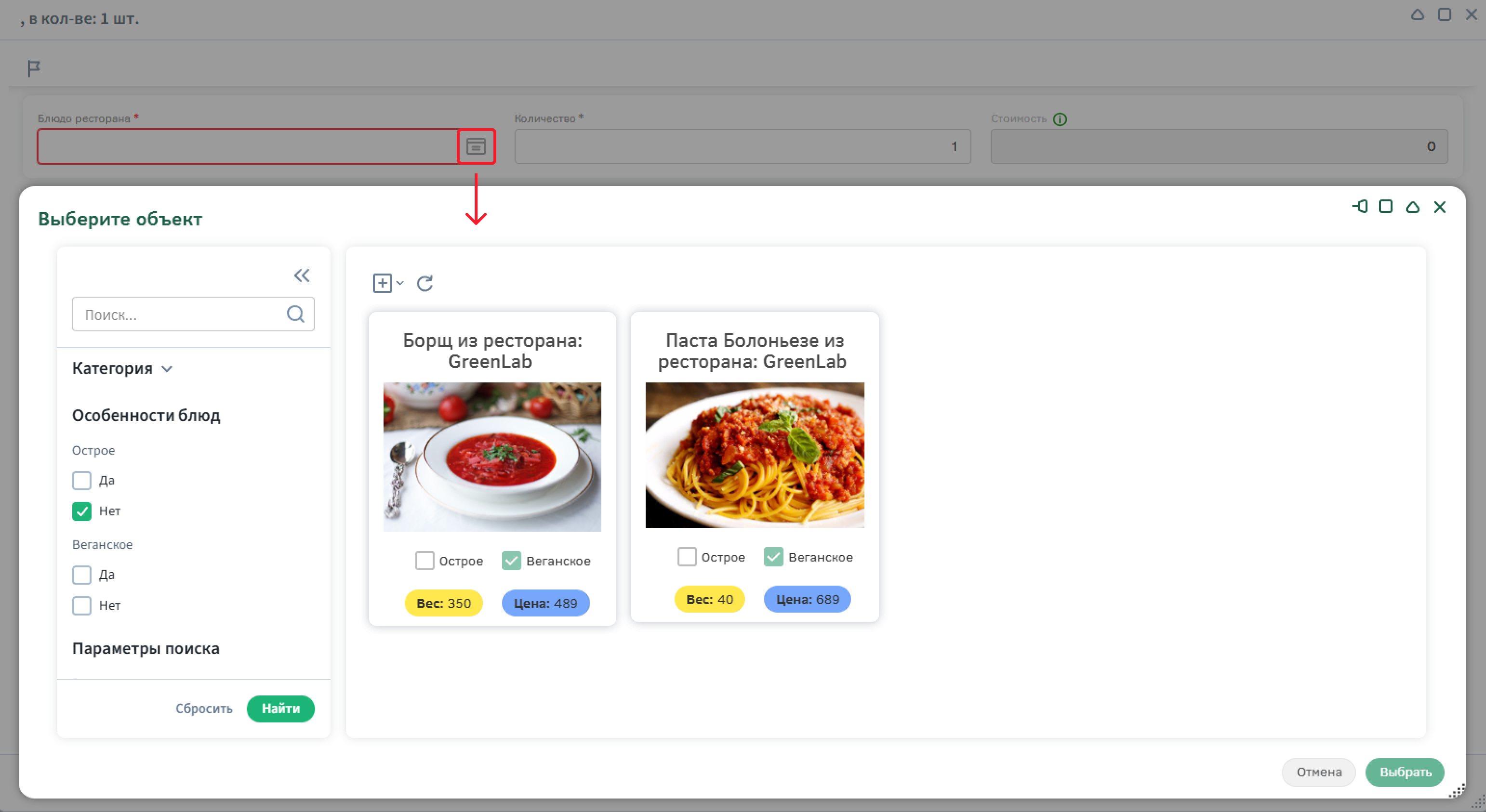
После создания позиций заказа, выбора блюд и их количества, перейдите к оформлению заказа с помощью кнопки «Перейти к оформлению».
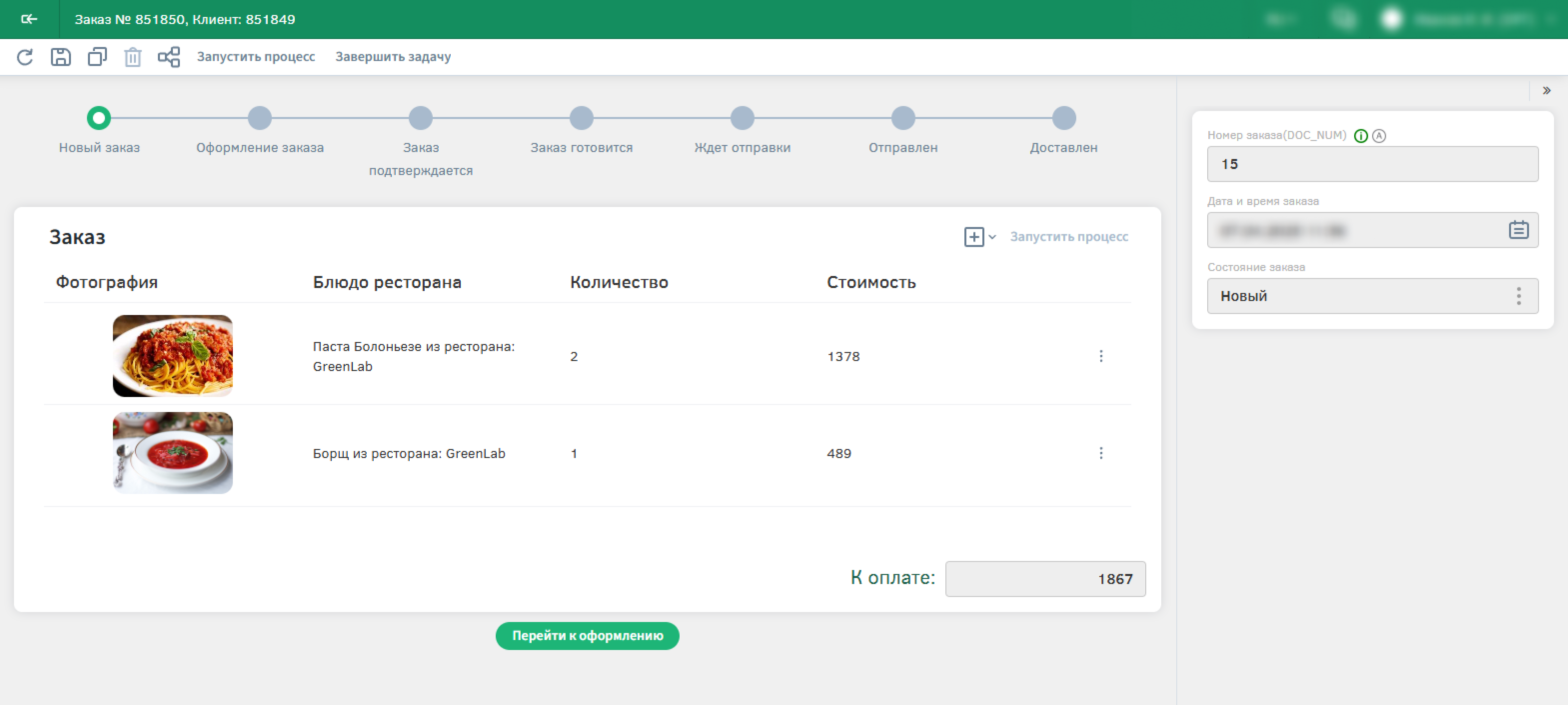
После нажатия кнопки на статус баре должно поменяться состояние на «Оформление заказа», а также должны быть скрыты поля с выбором ресторана и блюд. На визуале должны отображаться поля для заполнения данных о получателе (они должны быть заполнены, если при регистрации вы заполнили профиль пользователя), адресе доставки, оплате и комментария к заказу.
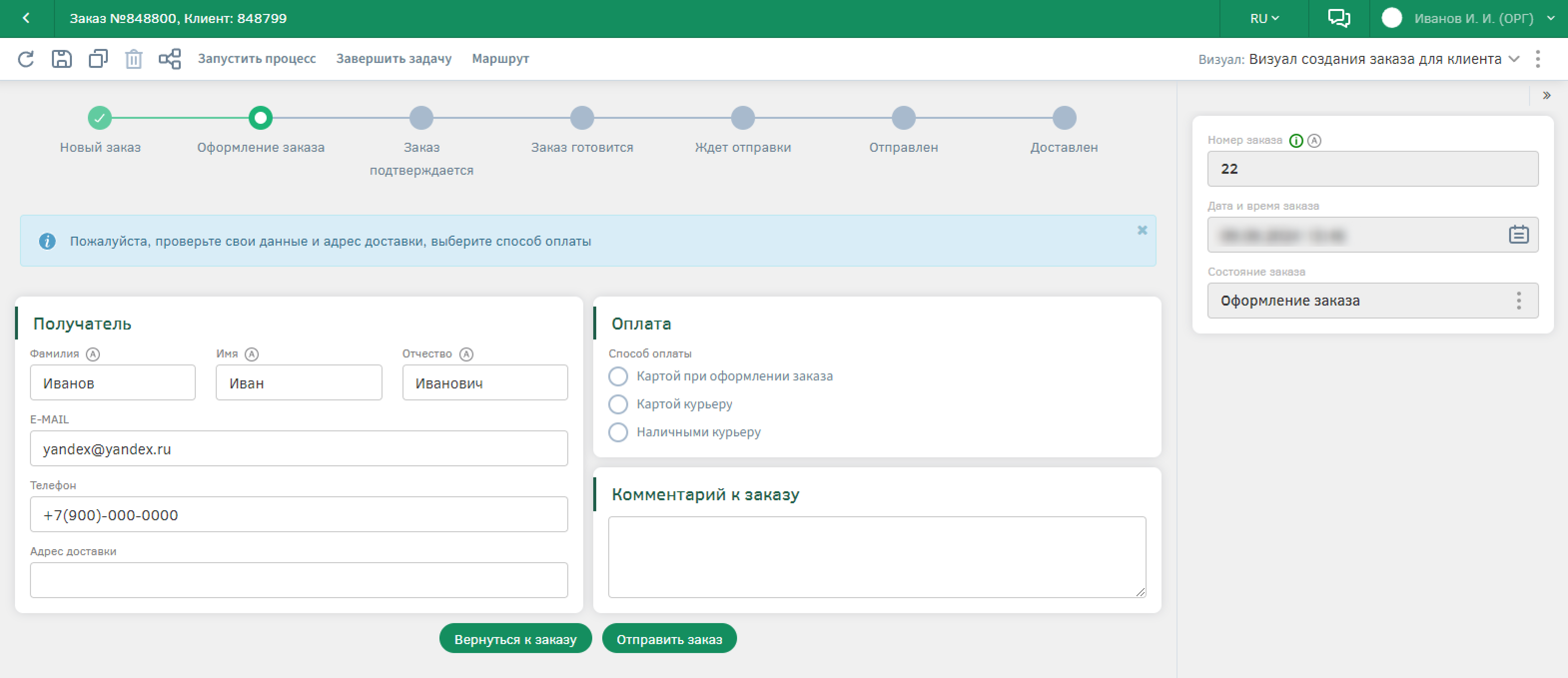
Заполните данные для оформления заказа.
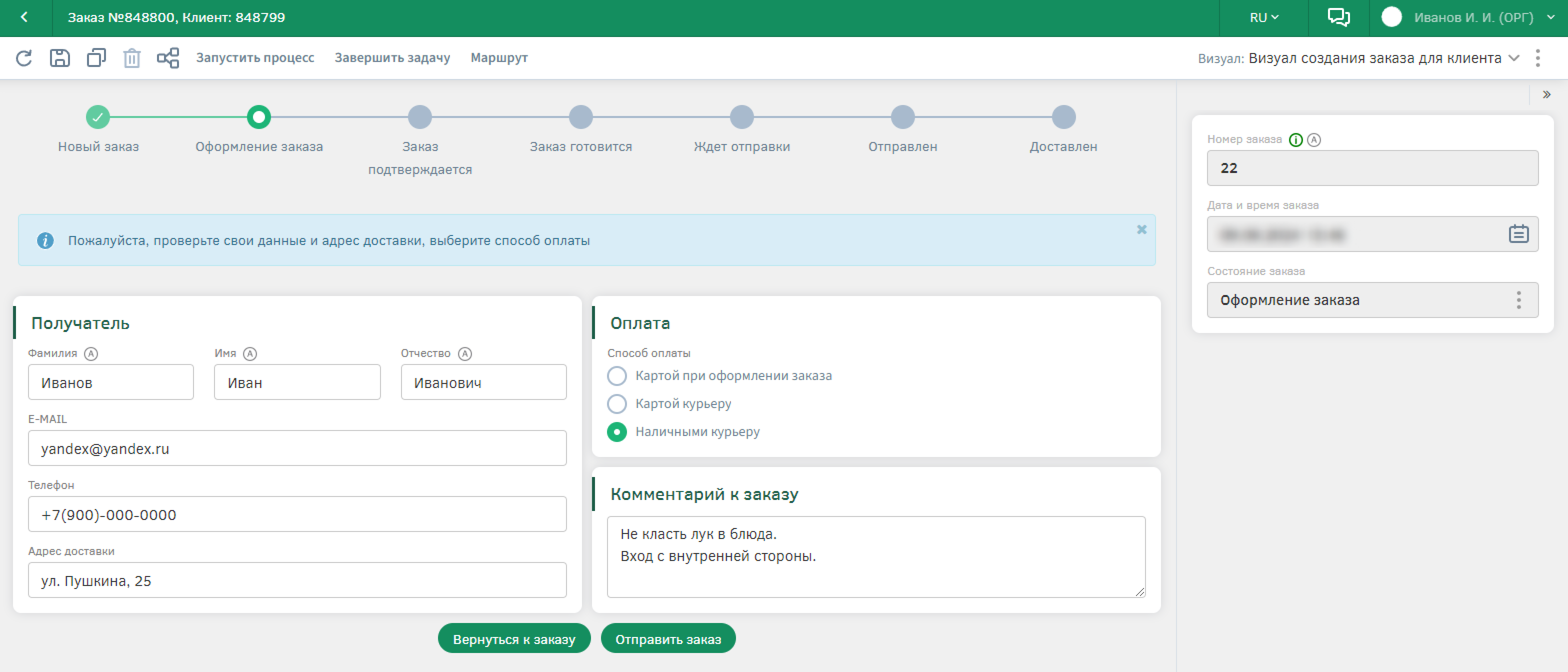
При нажатии на кнопку «Вернуться к заказу» вы должны перейти на предыдущий этап, на котором выбирается ресторан и блюда.
При нажатии на кнопку «Отправить заказ» должна появится информация о том, что менеджер свяжется с клиентом для подтверждения заказа, измениться статус на статус-баре на «Заказ подтверждается» и запуститься бизнес-процесс. Для того, чтобы проверить запустился ли бизнес-процесс, воспользуйтесь кнопкой «Маршрут» под учетной записью администратора.

Если бизнес-процесс запущен, то панель будет содержать информацию о процессе и текущей задаче.
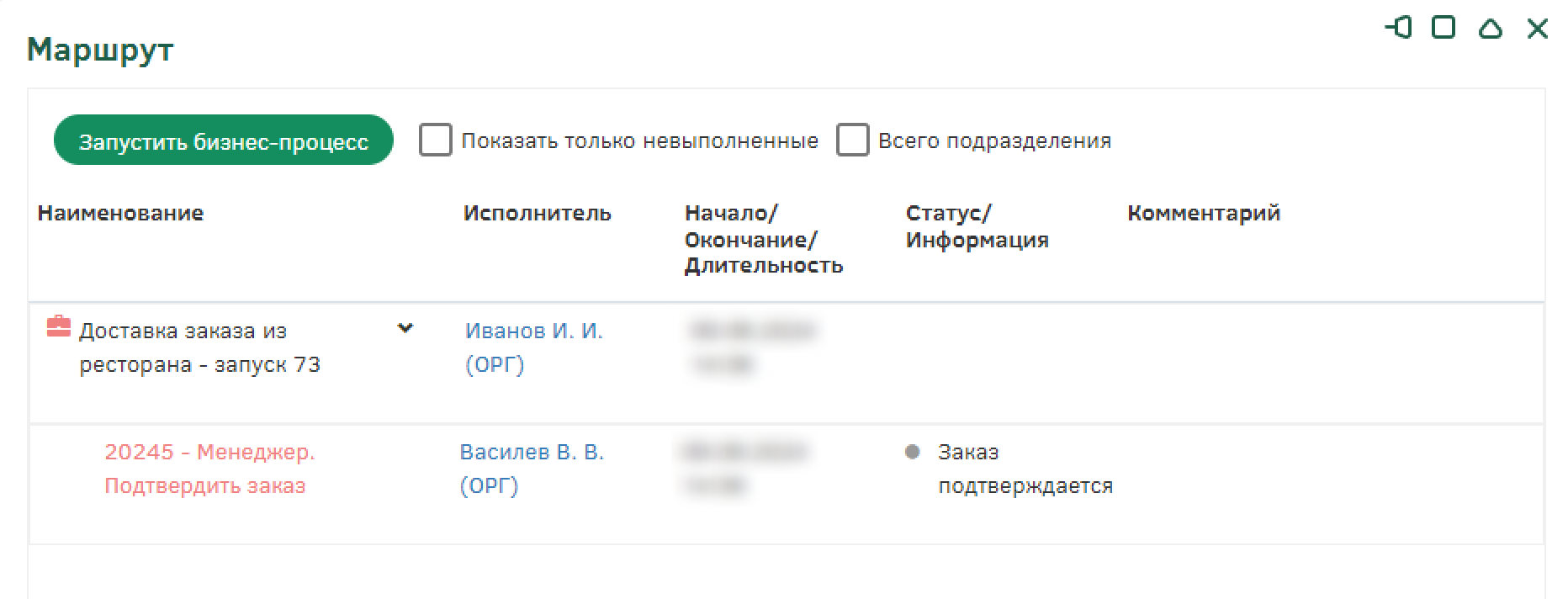
Прохождение бизнес-процесса
Для запуска бизнес-процесса пользователь должен нажать на кнопку «Отправить заказ». После его старта менеджеру будет назначена задача по подтверждению заказа.
Чтобы выполнить задачу, зайдите в учетную запись менеджера, созданную ранее. Стартовая страница должна содержать реестр всех заказов. Активная задача по заказу отображается на панели пункта меню «Задача» - перейдите к реестру задач.
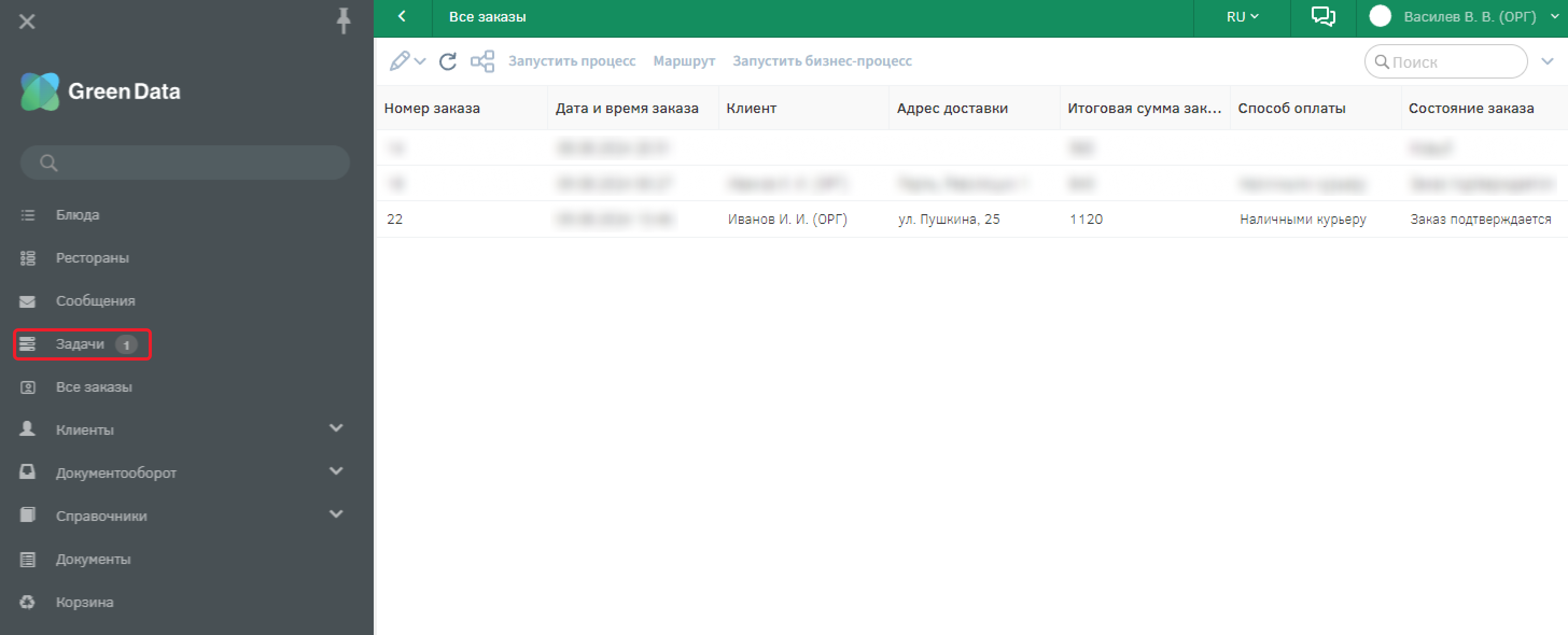
В реестре задач содержатся все активные задачи текущего пользователя.
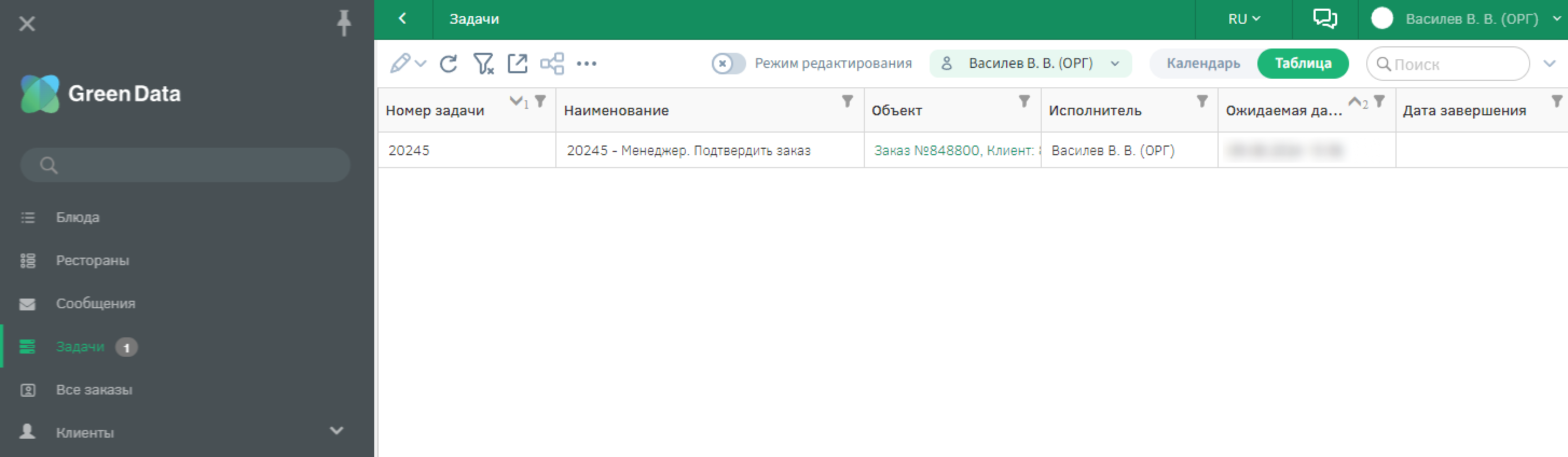
Перейдите к активной задаче - она будет выглядеть следующим образом:
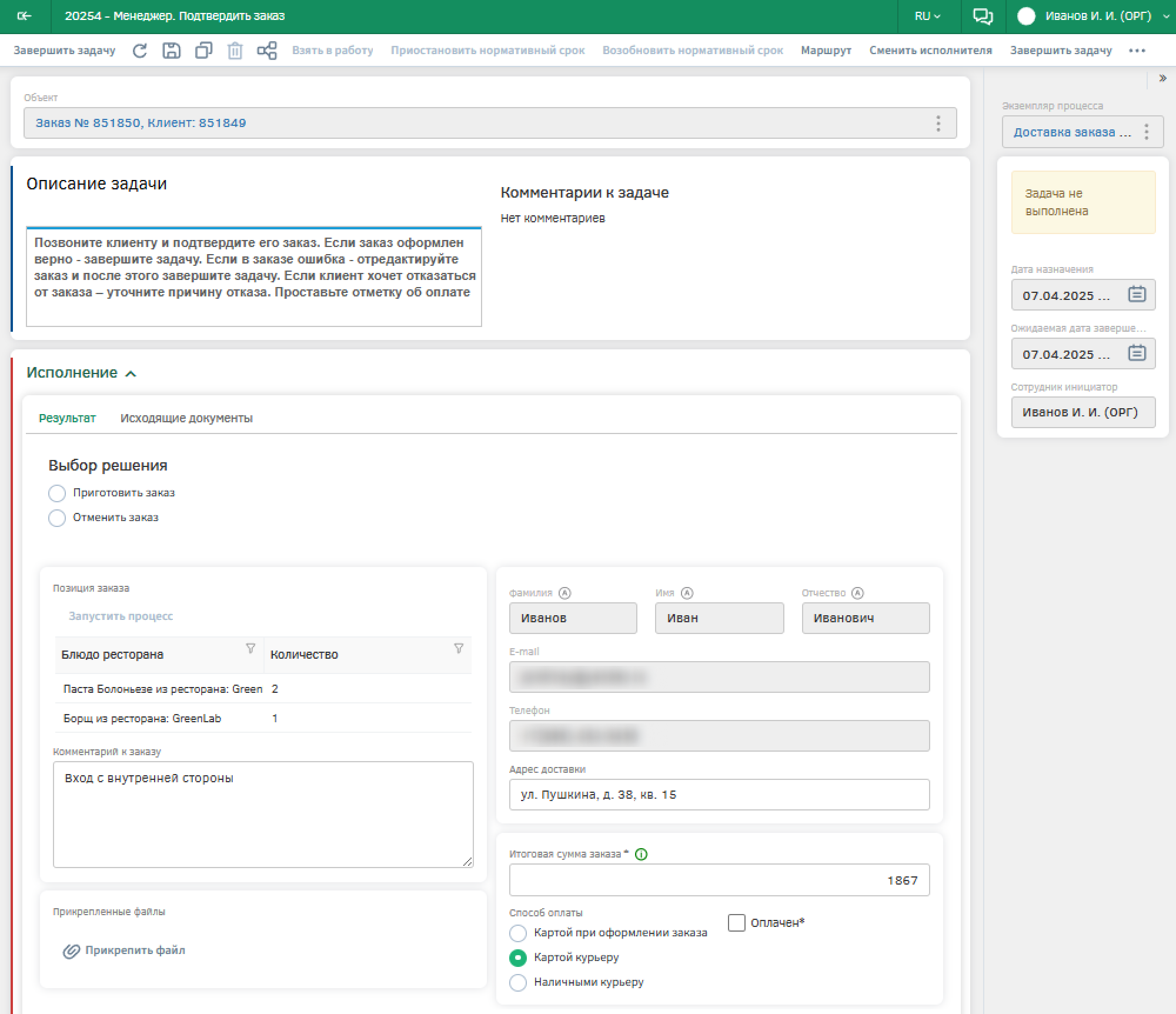
Менеджер может изменить комментарий к заказу адрес доставки, способ оплаты и статус оплаты. Для завершения задачи ему необходимо выбрать решение «Подтвердить заказ» и нажать на кнопку на панели управления «Завершить задачу» - в этом случае процесс пойдет далее. При выборе варианта «Отменить заказ» бизнес-процесс будет прекращен.
После подтверждения заказа запустятся дочерние процессы по приготовлению блюд – их будет такое количество, сколько позиций в заказе.
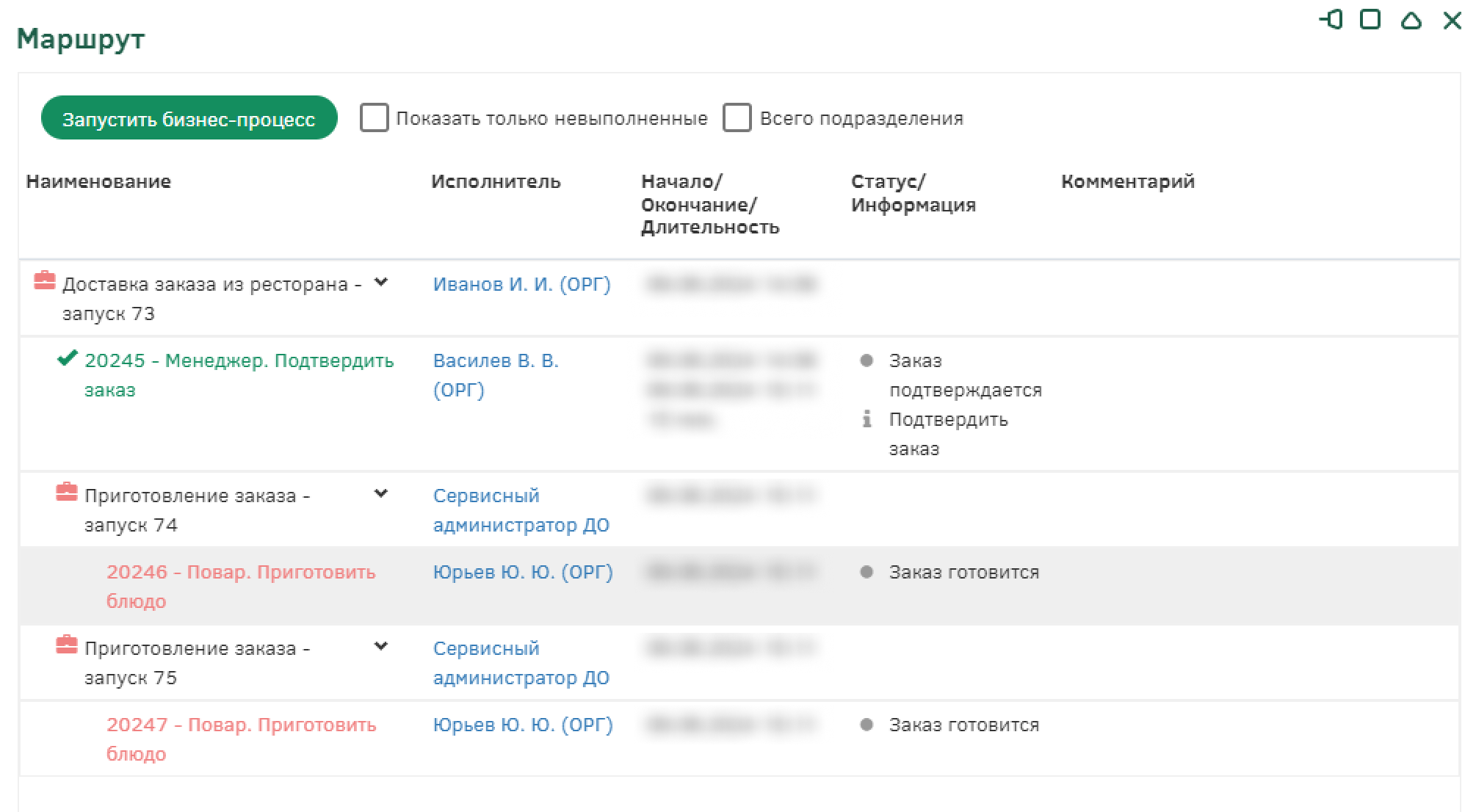
В это время у клиента изменится статус на статус-баре, а также будет отображаться заказ со списком позиций.
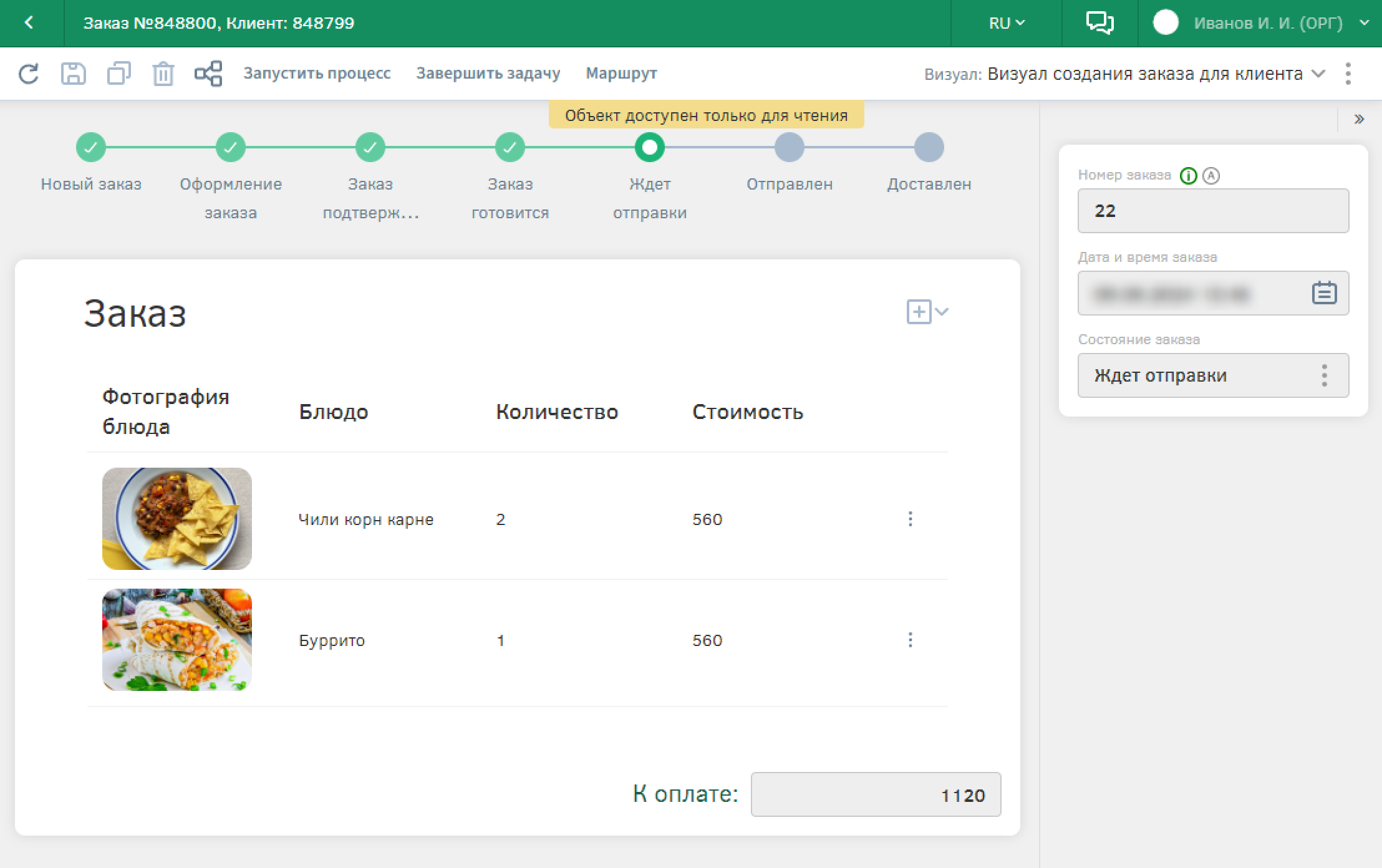
Авторизуйтесь в системе под учетной записью повара: на стартовой странице будет отображаться список задач, а именно какие блюда надо приготовить. Завершите задачи по приготовлению блюд.
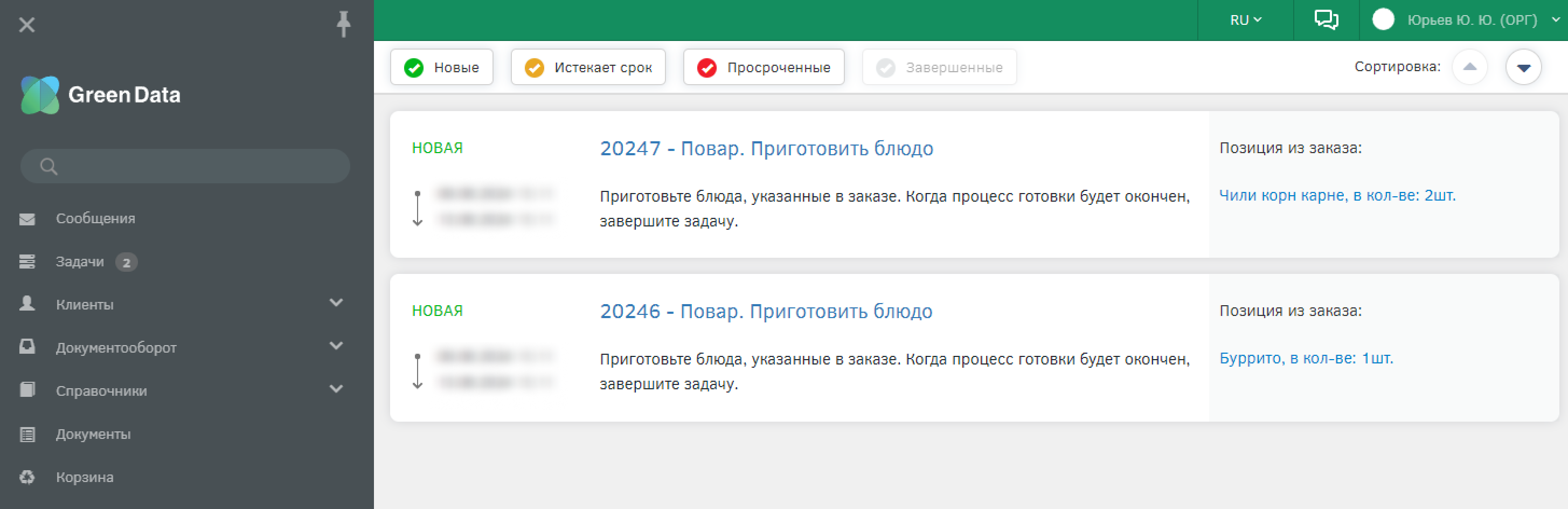
После завершения приготовления блюд и завершения всех задач, будет сформирована печатная форма по заказу – доступ к ней имеют только Менеджеры. Проверьте корректность отображения печатной формы – для этого из реестра заказов перейдите к текущему. Так как активных задач у Менеджера нет по текущему заказу, то объект будет доступен только для чтения.
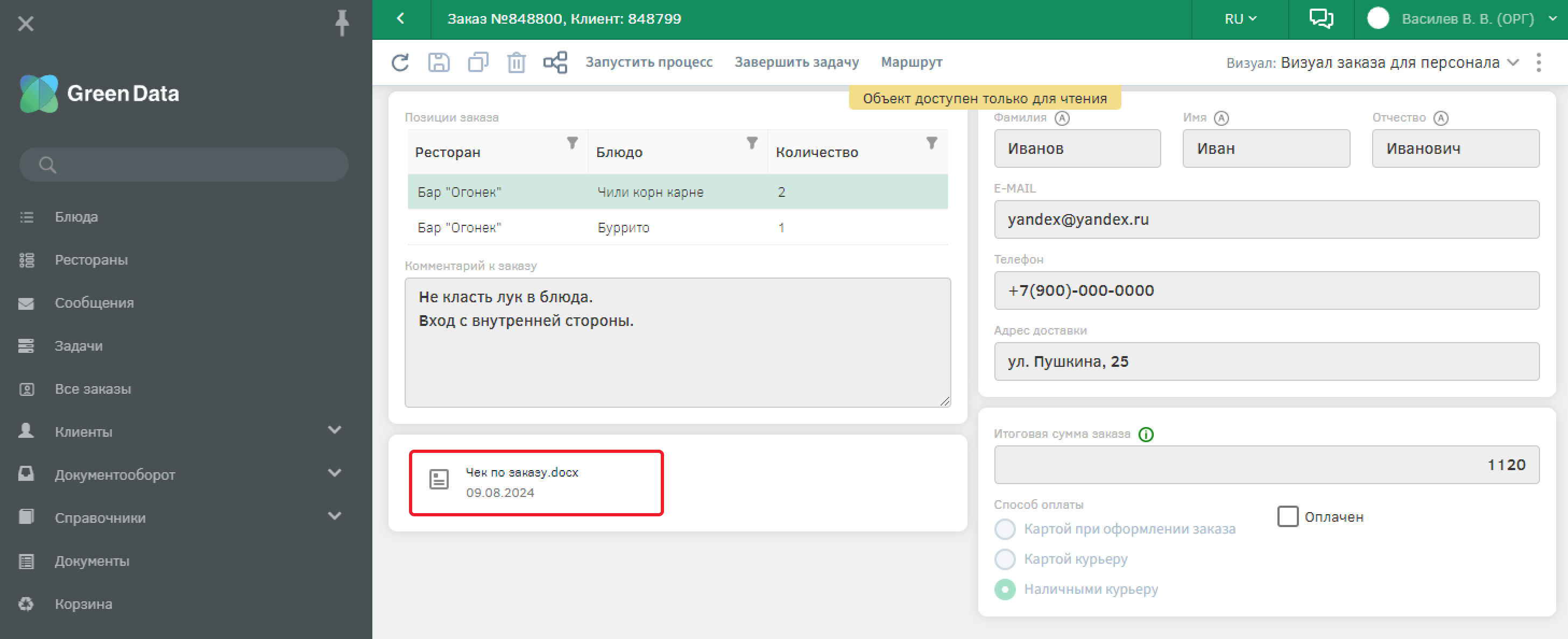
Печатная форма должна содержать данные о заказе, клиенте, а также список позиций заказа.
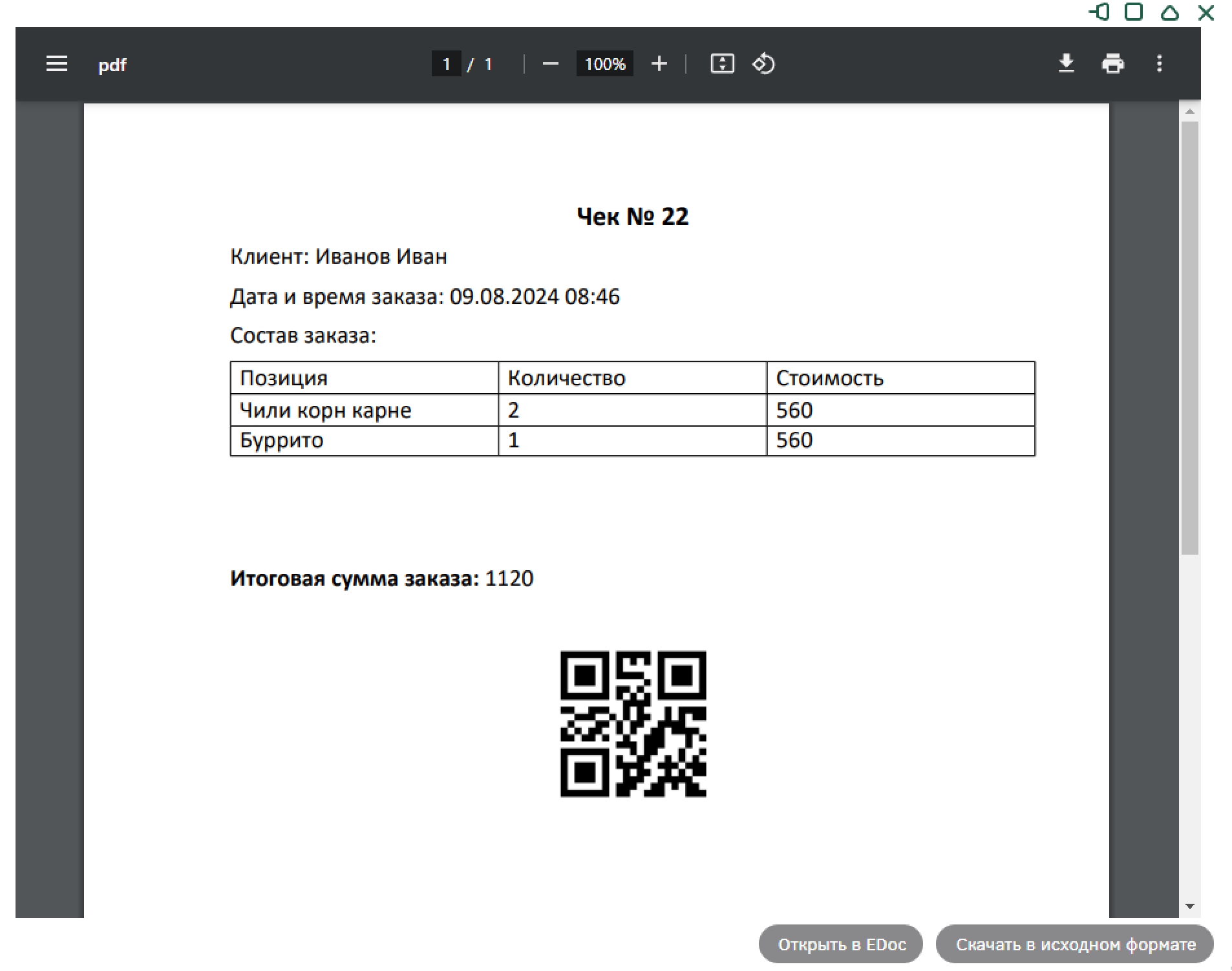
После формирования печатной формы процесс перейдет к Курьеру.
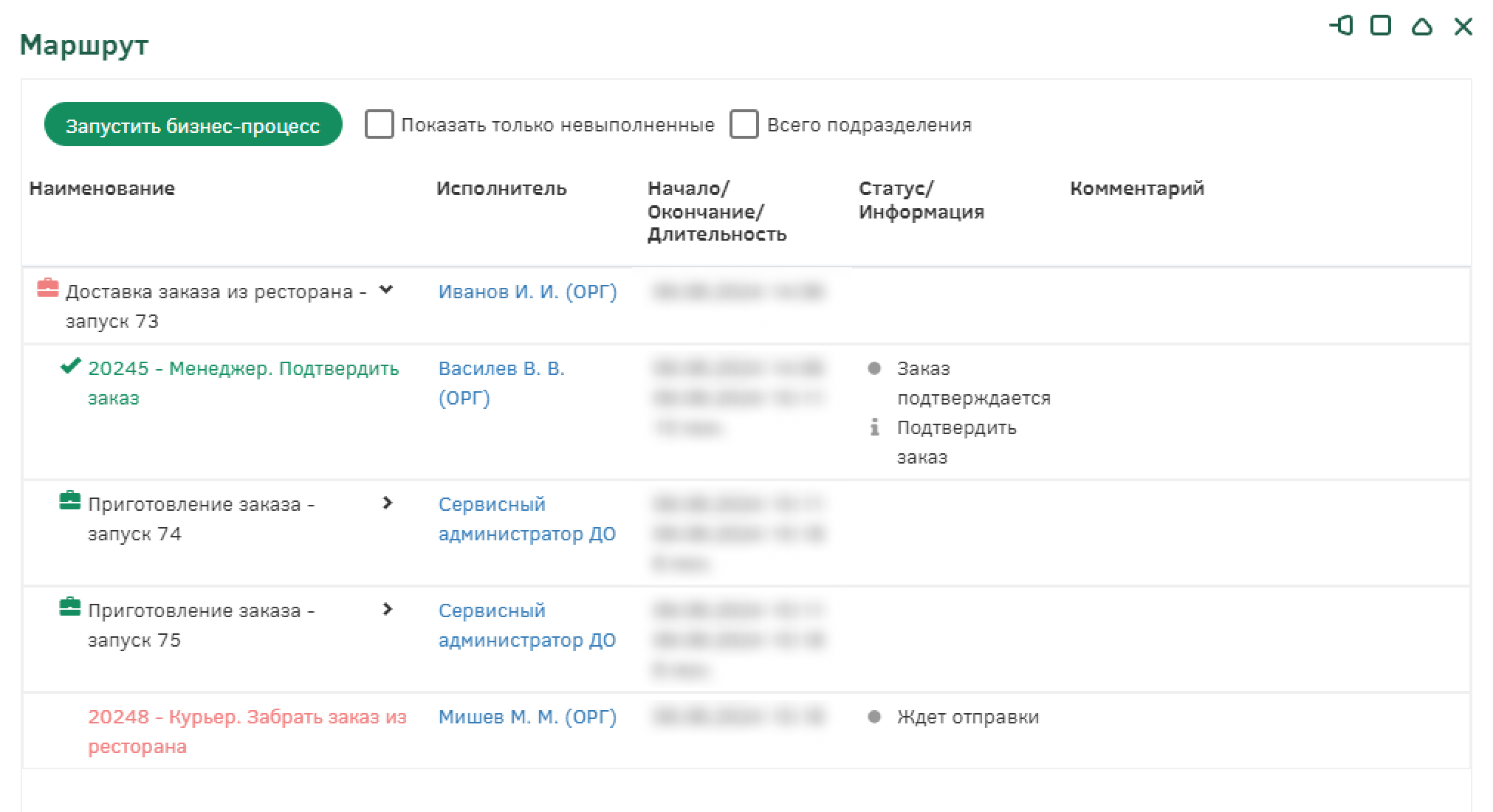
Перейдите в учетную запись Курьера и завершите задачу.
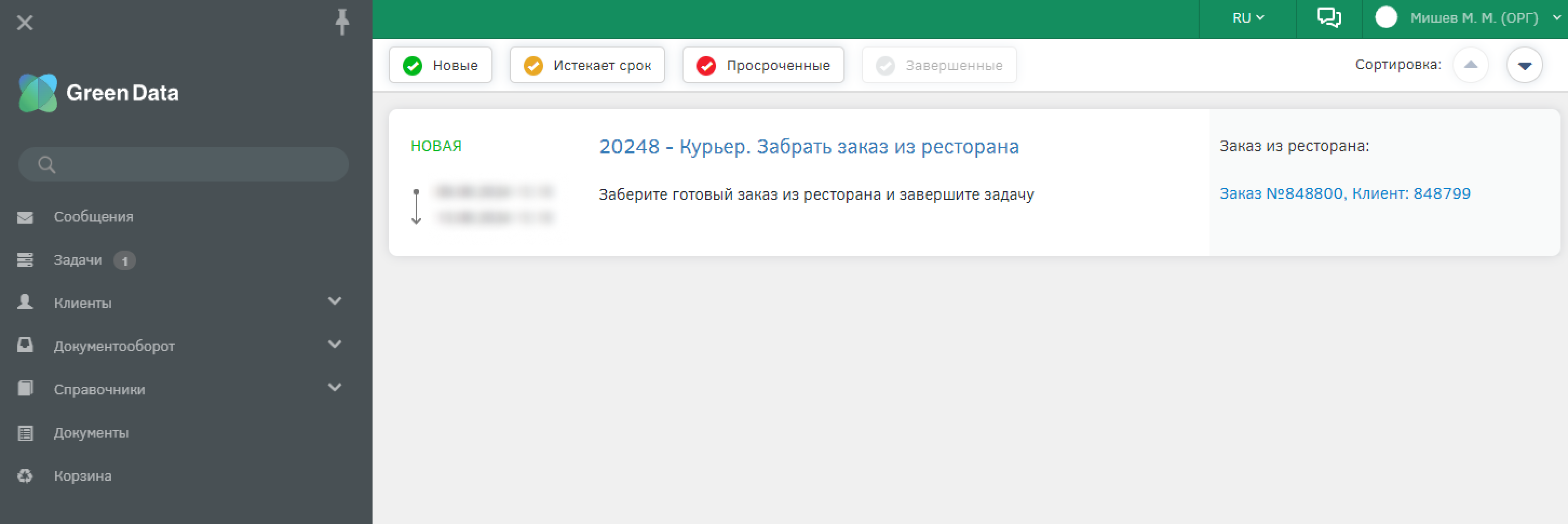
После этого Менеджер должен оповестить Клиента об отправке товара – также завершите задачу с учетной записи Менеджера. Чтобы узнать номер телефона Клиента Менеджер может перейти к заказу с помощью гиперссылки в поле «Объект».
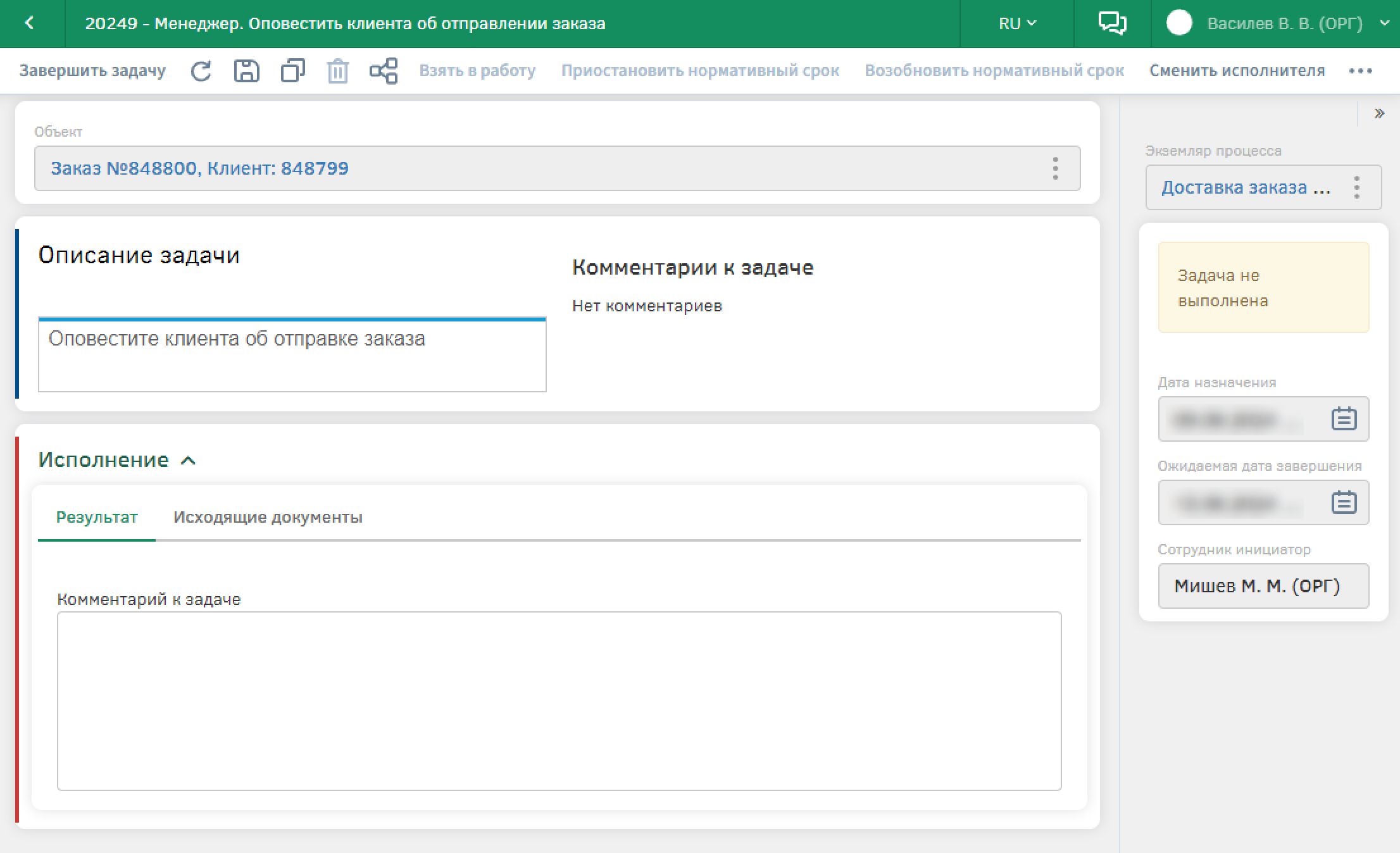
После этого Курьеру будет назначена задача по доставке заказа клиенту. Для ее завершения в заказе нужно отметить оплату. Перейти к объекту можно по гиперссылке в поле «Объект».
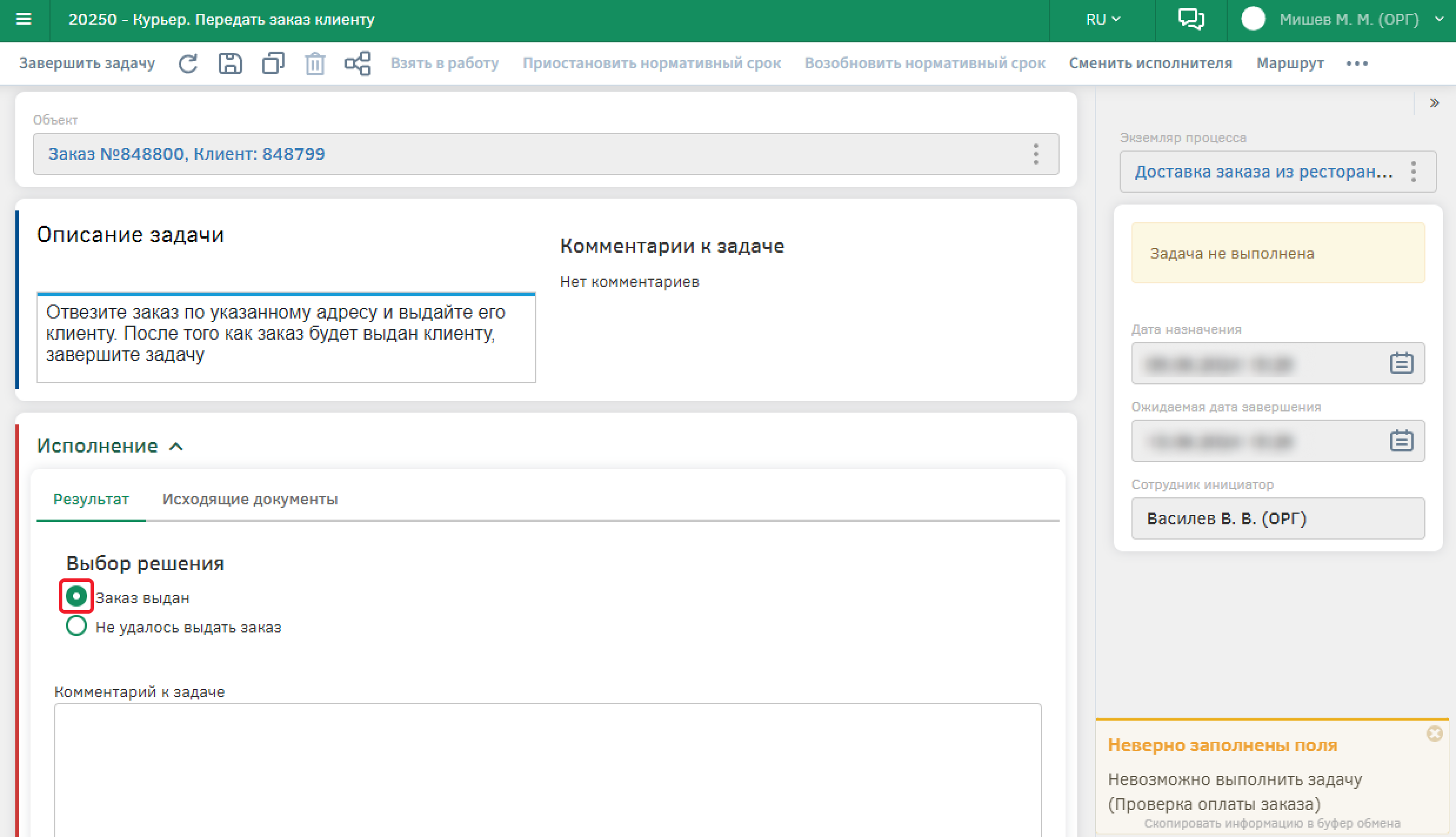
Если задача не была выполнена в течение двух часов, то Менеджер получает задачу о предупреждении клиента о задержке.
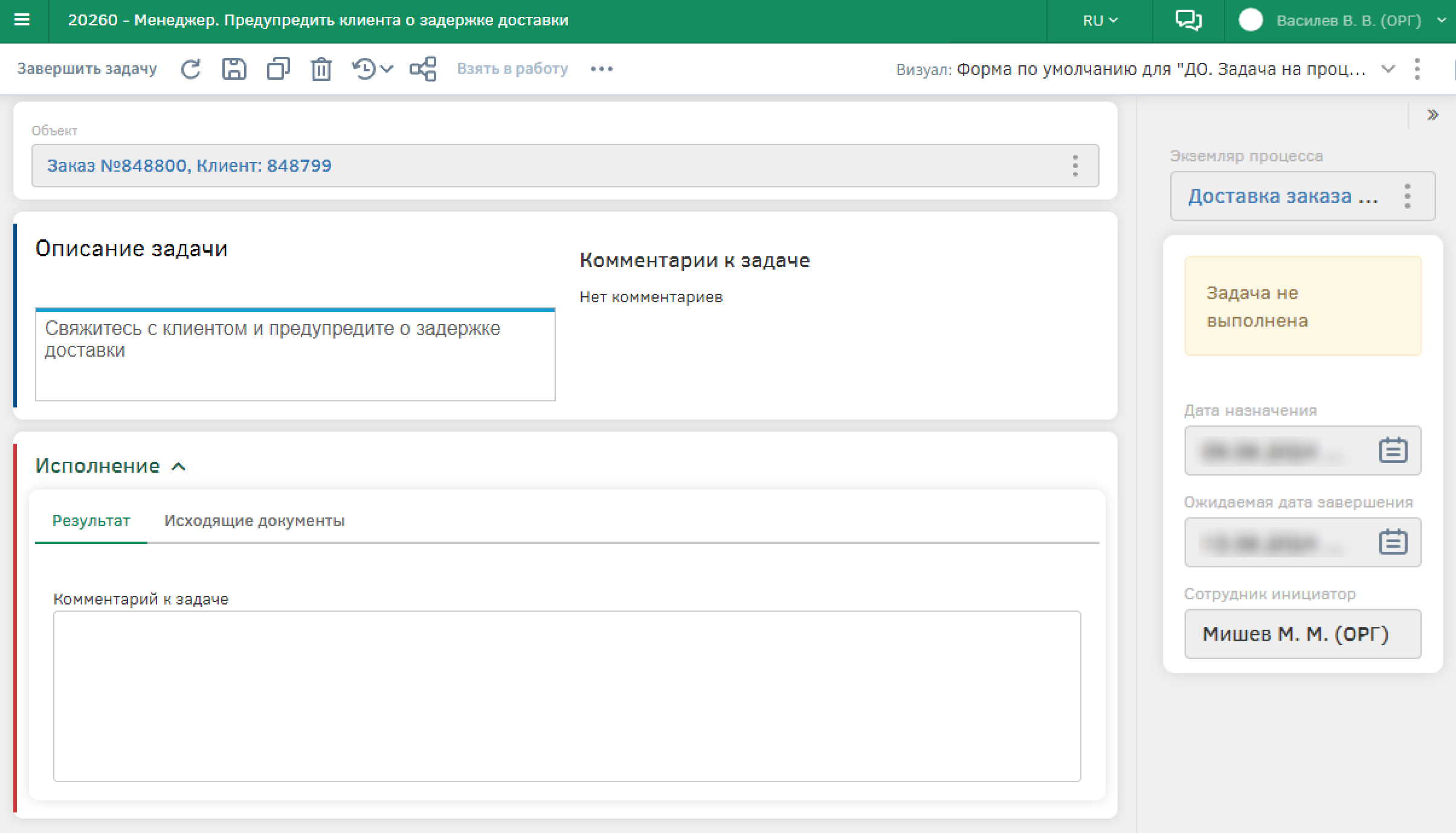
После ее выполнения процесс будет ожидать выполнения задачи Курьера по доставке блюд.
После завершения задачи по доставке, Менеджеру необходимо завершить задачу по сбору обратной связи о Клиента по работе сервиса. На этом выполнение бизнес-процесса завершено.